萬盛學電腦網 >> 電腦入門 >> 用PS通道修復嚴重損壞的照片 電腦技術吧
用PS通道修復嚴重損壞的照片 電腦技術吧
紅色通道,影像看起來還是比較正常的。

用PS通道修復嚴重損壞的照片
綠色通道,影像正常,但明顯偏暗。

用PS通道修復嚴重損壞的照片
藍色通道,影像幾乎全無,受到嚴重損壞,這就是為什麼底片正常反相色彩怪異的根本原因所在,問題根子找到了,解決的思路也就可以正確確立出來了。

用PS通道修復嚴重損壞的照片
正確的思路是“修復藍色通道,改善綠色通道”。我准備用綠色通道補充替換到藍色通道,也就是重新建立藍色通道,但綠色通道本身也需要改善,所以我先改善綠色通道。
第一步:打開通道面板,激活綠色通道。打開“圖像-應用圖像”,在對話面板中,通道選擇“綠”,混合模式選擇“濾色”,透明度保留100%,然後“確定”。
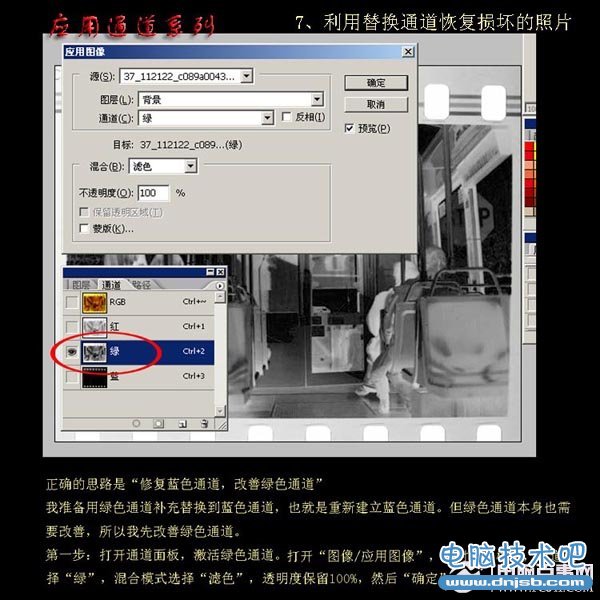
用PS通道修復嚴重損壞的照片
前面之所以選擇“濾色”是為了提亮和改善綠色通道。
第二步:打開色階,通道仍選擇綠色通道,把影像層次調整一下。綠色通道的改善就算完成了,下步准備用它來重新構建損壞嚴重的藍色通道。

用PS通道修復嚴重損壞的照片
第三步:重新構建藍色通道。
激活藍色通道,再次執行“應用圖像”命令,通道選擇“綠”,混合模式仍為“濾色”,不透明度仍保留100%,按下“確定”。
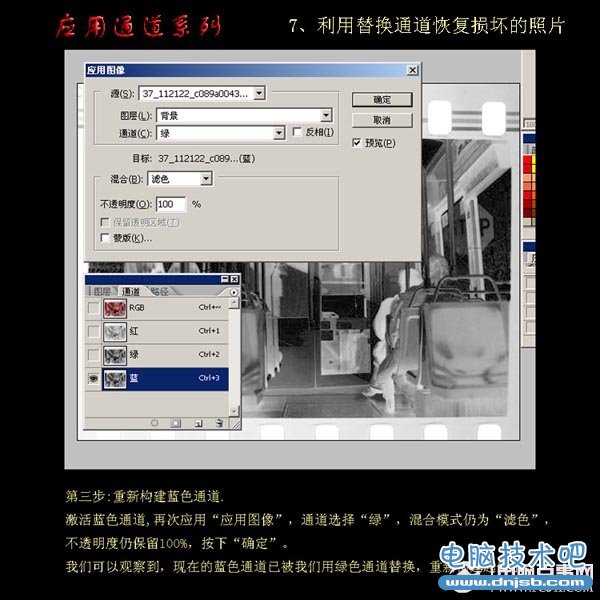
用PS通道修復嚴重損壞的照片
我們可以觀察到,現在的藍色通道已被我們用綠色通道替換,重新構建起來了。
第四步:反相,把底片影像由負片變成正片。
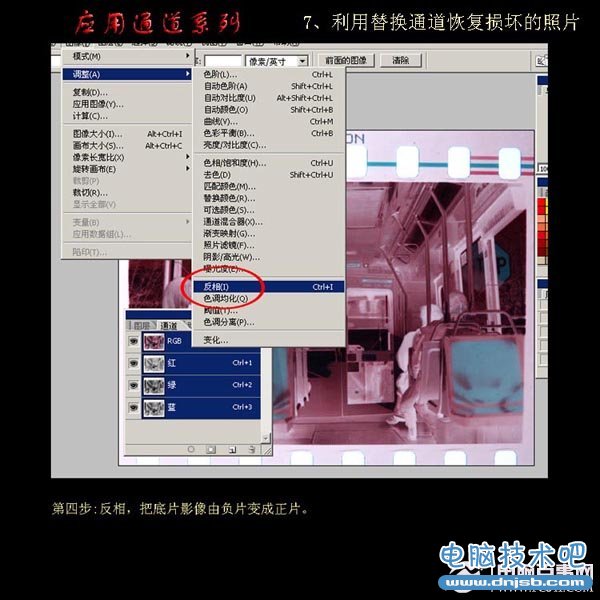
用PS通道修復嚴重損壞的照片
現在再來看看,色彩恢復了正常,雖然還有些偏色,但整個色彩基調是正常的,你可以按照平日經常使用的方法進行調色處理了,在此就不多說了。

用PS通道修復嚴重損壞的照片
電腦入門排行
電腦基礎推薦
相關文章
copyright © 萬盛學電腦網 all rights reserved



